- 《Docker搭建disconf环境,三部曲之一:极速搭建disconf》;
- 《Docker搭建disconf环境,三部曲之二:本地快速构建disconf镜像》;
- 《Docker搭建disconf环境,三部曲之三:细说搭建过程》;
- 《Docker下使用disconf:极速体验》;
- 《Docker下使用disconf:细说demo开发》;
前面的文章中我们实战了docker下搭建disconf环境,现在我们学习如何使用disconf提供的动态配置服务,本章我们不深入研究,而是以最快的速度体验一个java做的demo,此demo的功能是每隔5秒输出一组来自disconf的配置信息,内容是一个ip地址和一个端口,如果在disconf上改变了这个配置信息的内容,这个demo会立即收到配置改变的通知,并且再次输出的时候已经是最新的配置了;
下面开始极速体验吧:
新建一个docker-compose.yml文件,内容如下:
version: '2' services: disconf_redis_1: image: daocloud.io/library/redis restart: always disconf_redis_2: image: daocloud.io/library/redis restart: always disconf_zookeeper: image: zookeeper:3.3.6 restart: always disconf_mysql: image: bolingcavalry/disconf_mysql:0.0.1 environment: MYSQL_ROOT_PASSWORD: 123456 restart: always disconf_tomcat: image: bolingcavalry/disconf_tomcat:0.0.1 links: - disconf_redis_1:redishost001 - disconf_redis_2:redishost002 - disconf_zookeeper:zkhost - disconf_mysql:mysqlhost restart: always disconf_nginx: image: bolingcavalry/disconf_nginx:0.0.1 links: - disconf_tomcat:tomcathost ports: - "80:80" restart: always disconf_java: image: bolingcavalry/disconf_standalone_demo:0.0.1 links: - disconf_nginx:nginxhost - disconf_zookeeper:zkhost restart: always
打开控制台,在上述文件目录下执行:
docker-compose up -d
由于要去hub.docker.com上下载六个镜像,可能会一段等待下载的时间,下载结束后会自动创建七个容器,如下图:
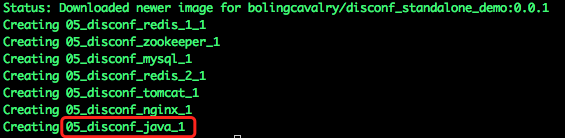
上图红框中的就是我们今天体验demo的容器名称(注意:不同电脑上容器的前缀后缀的数字可能不一样),执行以下命令进入到demo容器中:
docker exec -it 05_disconf_java_1 /bin/bash
进入容器后,进入/usr/local/work目录下,执行./start.sh命令启动demo,控制台输出如下图:
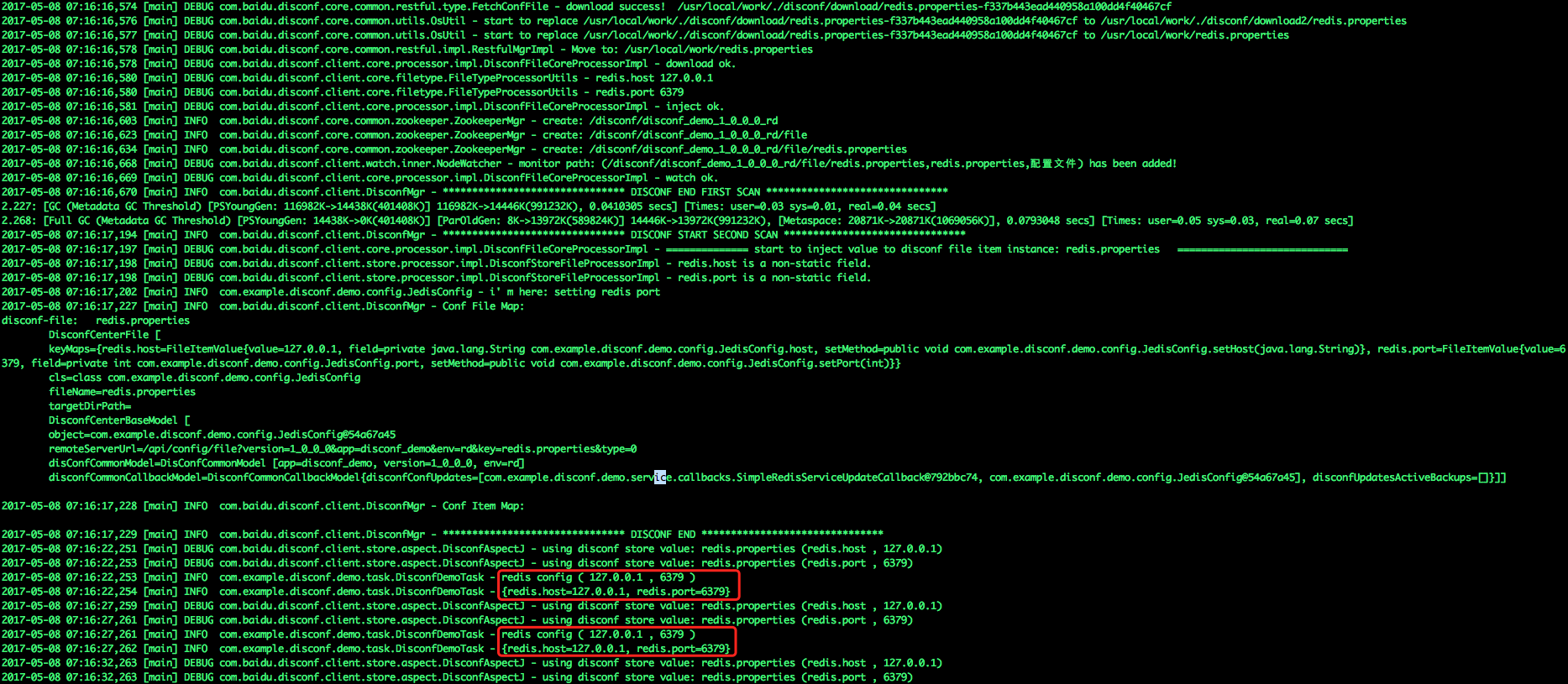
如上图红框所示,每隔五秒钟就会有输出一个配置信息,包括IP和端口,这些数据从何而来呢?
我们在浏览器上输入localhost可以打开disconf管理页面,用户名密码都是admin,登录成功后按照下图所示操作,就能看到这个demo里用到的配置信息:
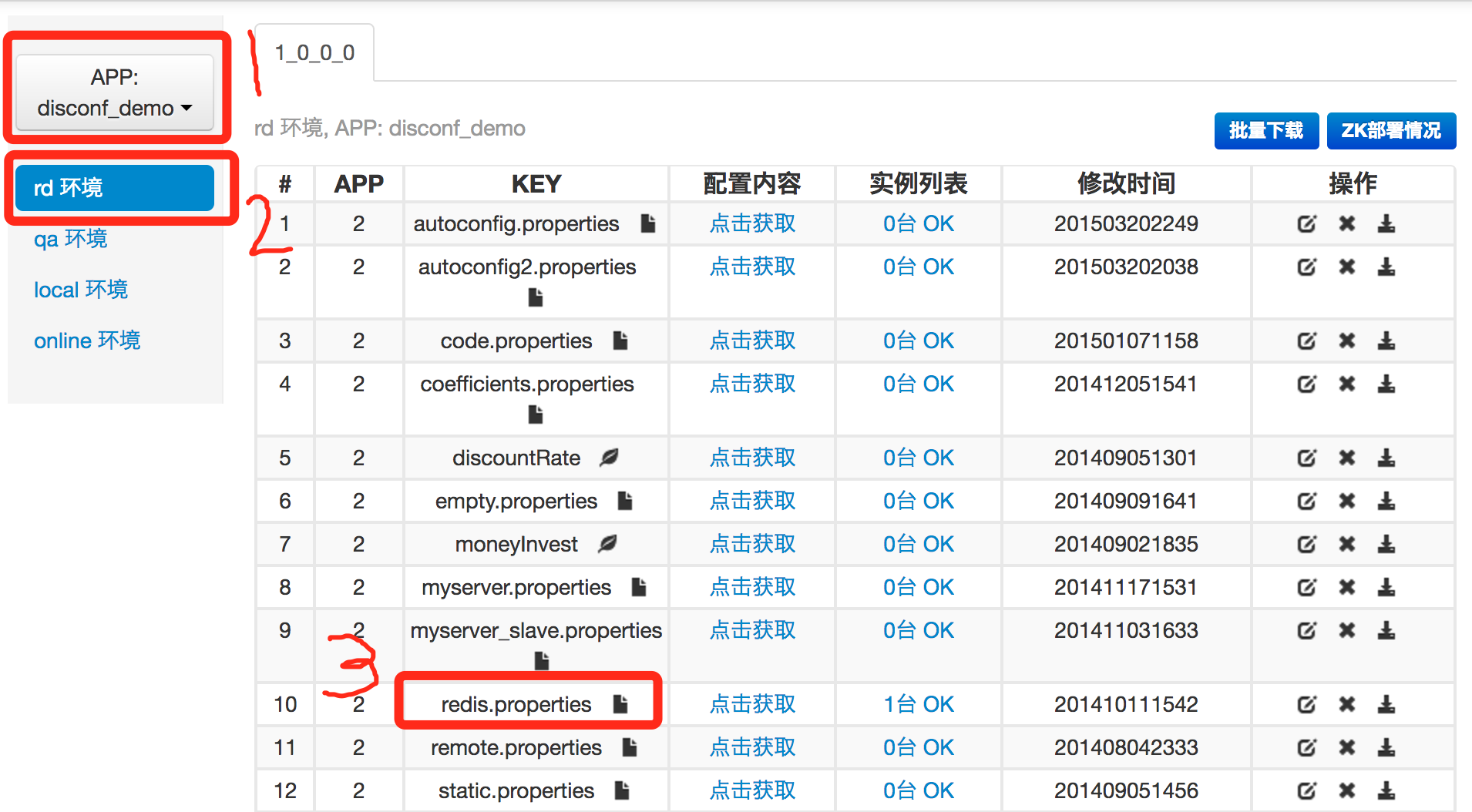
接下来我们体验一下配置变化后,demo上被实时通知变化的效果,点击下图红框中的位置:
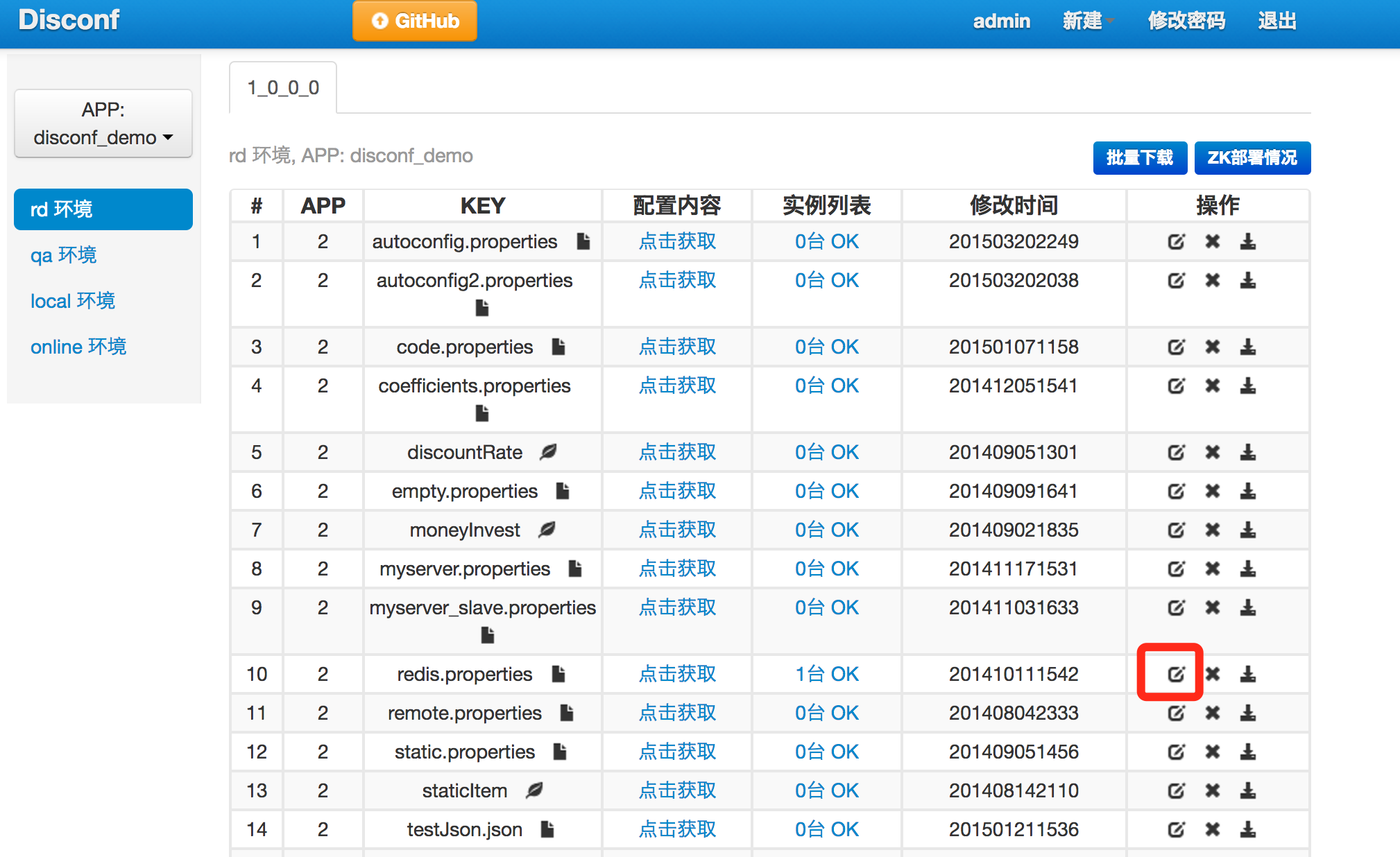
如下图,修改方式选择“输入文本“:
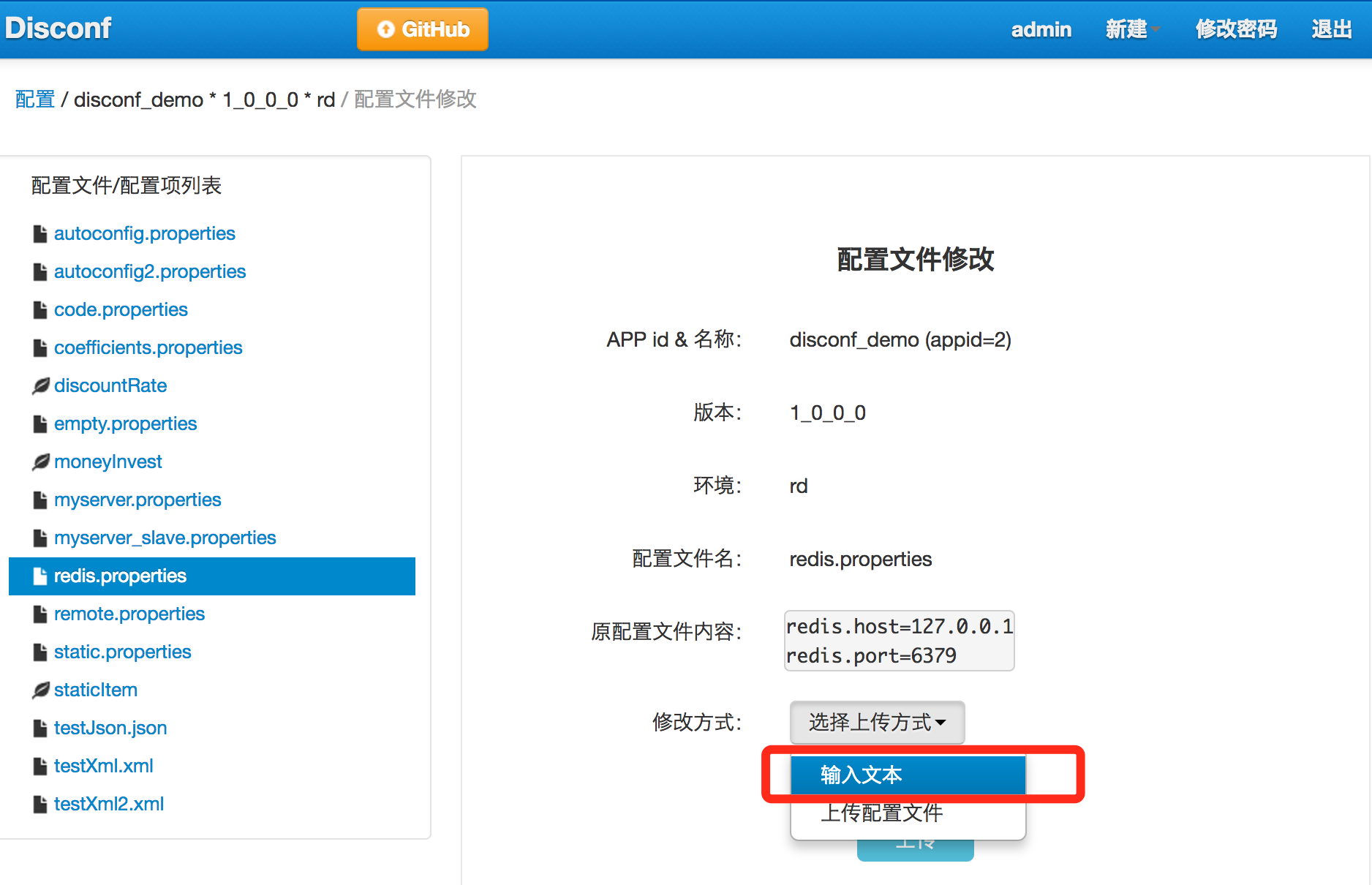
把配置文件的值改成另一个,如下图红框所示,改完再点击底部的“上传“按钮:
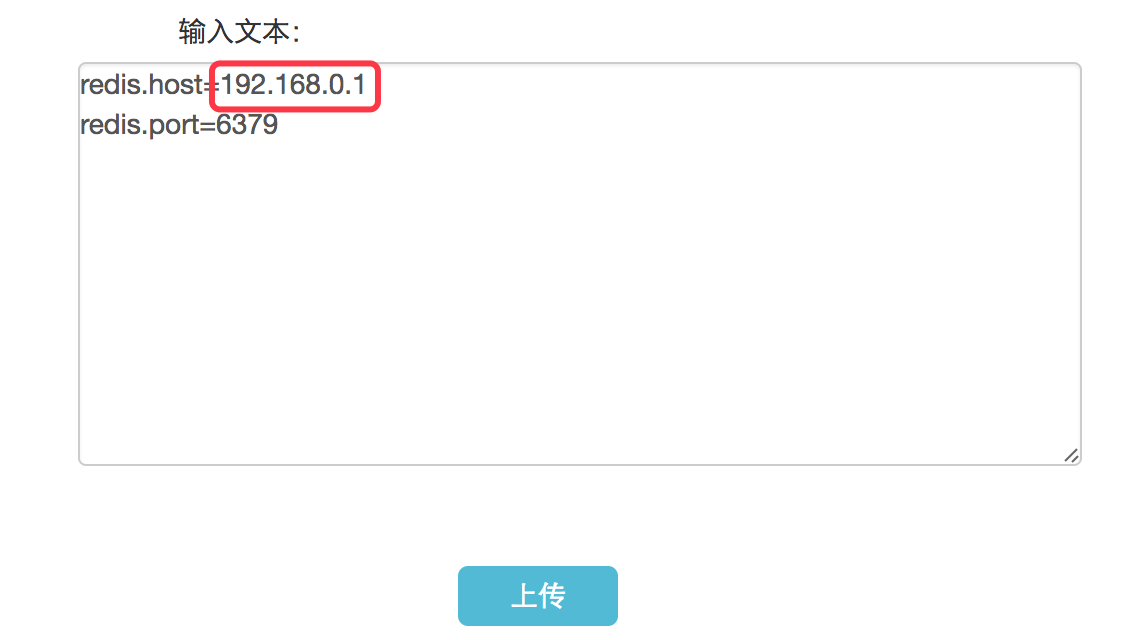
回到demo容器的控制台,如下图,可以看到点击上传按钮的同时,控制台输出了收到通知的信息(红框中的内容),并且输出的ip已经变成最新的了(篮框中的内容):
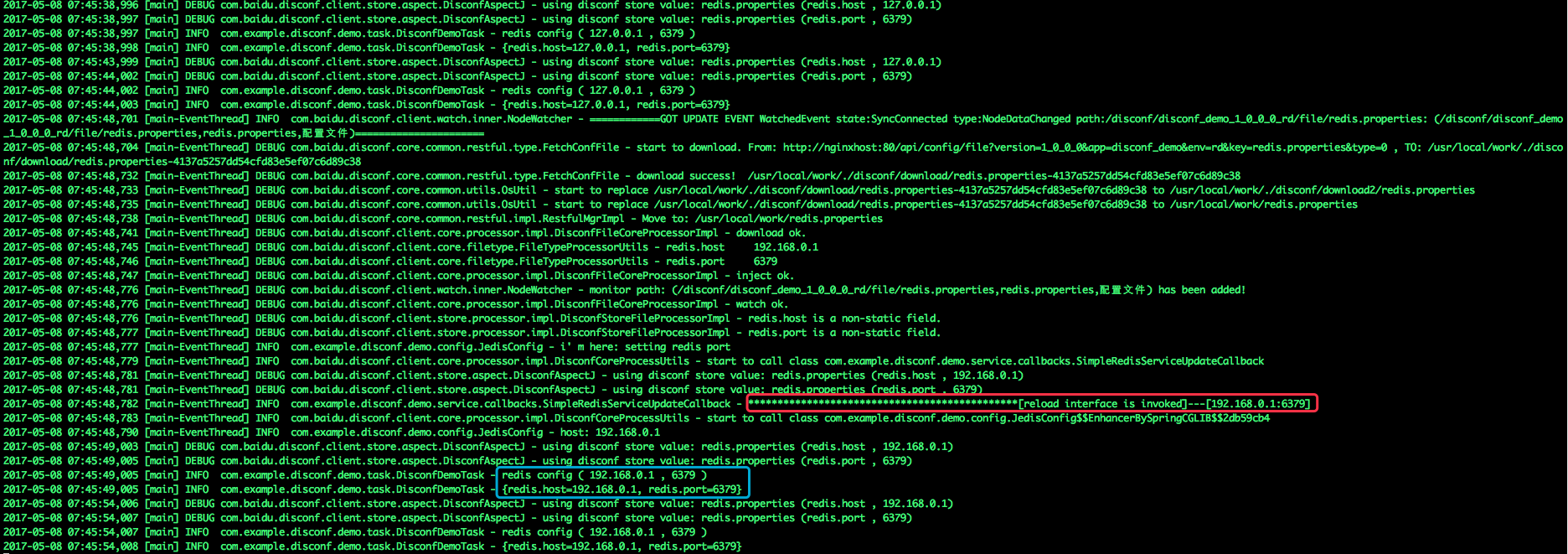
以上就是简单体验disconf效果的简易demo,可以发现disconf的配置信息能让服务使用方实时感知和获取到,对开发和运营来说都是个很有用的工具,本章只是初步体验,下一章我们会通过代码对disconf的使用做进一步了解。

来源:博客园
作者:zq2599
链接:https://www.cnblogs.com/bolingcavalry/p/11510295.html